Recensione HP Omen Transcend 14: quasi perfetto!

Cerchi un nuovo laptop da gioco portatile? Dai un
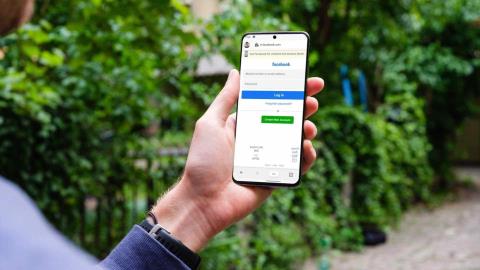
Anche con la forte concorrenza di Instagram e Snapchat, non puoi negare il ruolo di Facebook nell'era moderna. Nel tempo, abbiamo visto Facebook prendere un'affidabilità in-app in discesa. A volte, Facebook non riesce a caricare feed di notizie , immagini o mostra un errore durante l'invio di messaggi su Messenger . Se ti trovi spesso di fronte a Facebook che non carica le immagini, continua a leggere per imparare a risolvere il problema.
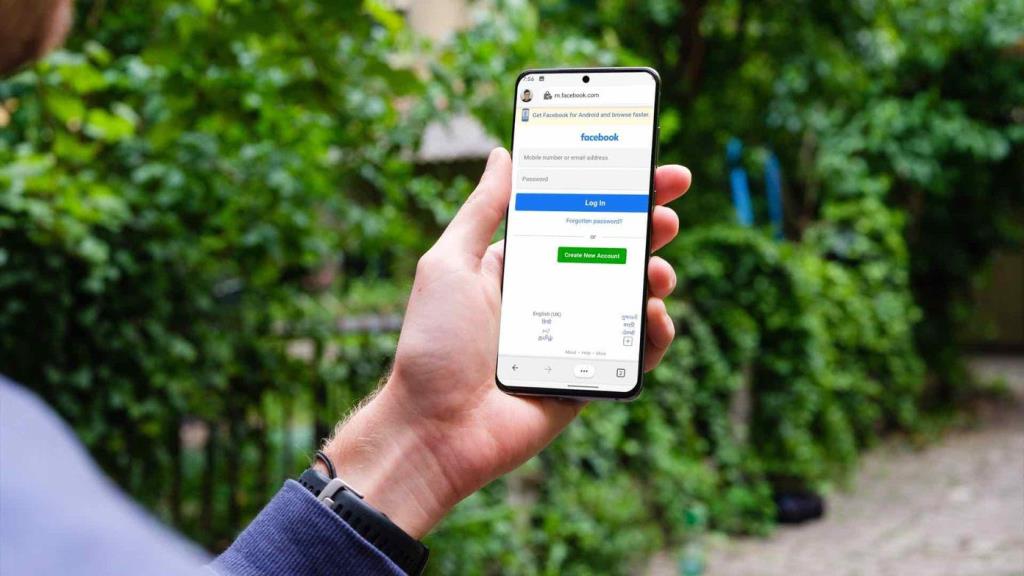
Non ha senso navigare su Facebook senza immagini. Inoltre, non esiste una vera alternativa a Facebook là fuori. Risolviamo il problema di Facebook che non carica le immagini su iPhone e Android.
1. Controlla la connessione a Internet
Prima di passare a qualsiasi soluzione avanzata per risolvere il problema di Facebook che non carica le immagini, dovresti controllare il metodo più semplice. Su iPhone, dovresti connetterti a una connessione Wi-Fi o assicurarti che la connessione Internet sia abilitata dal Centro di controllo. Dovresti anche assicurarti che i dati mobili siano abilitati per l'app Facebook.
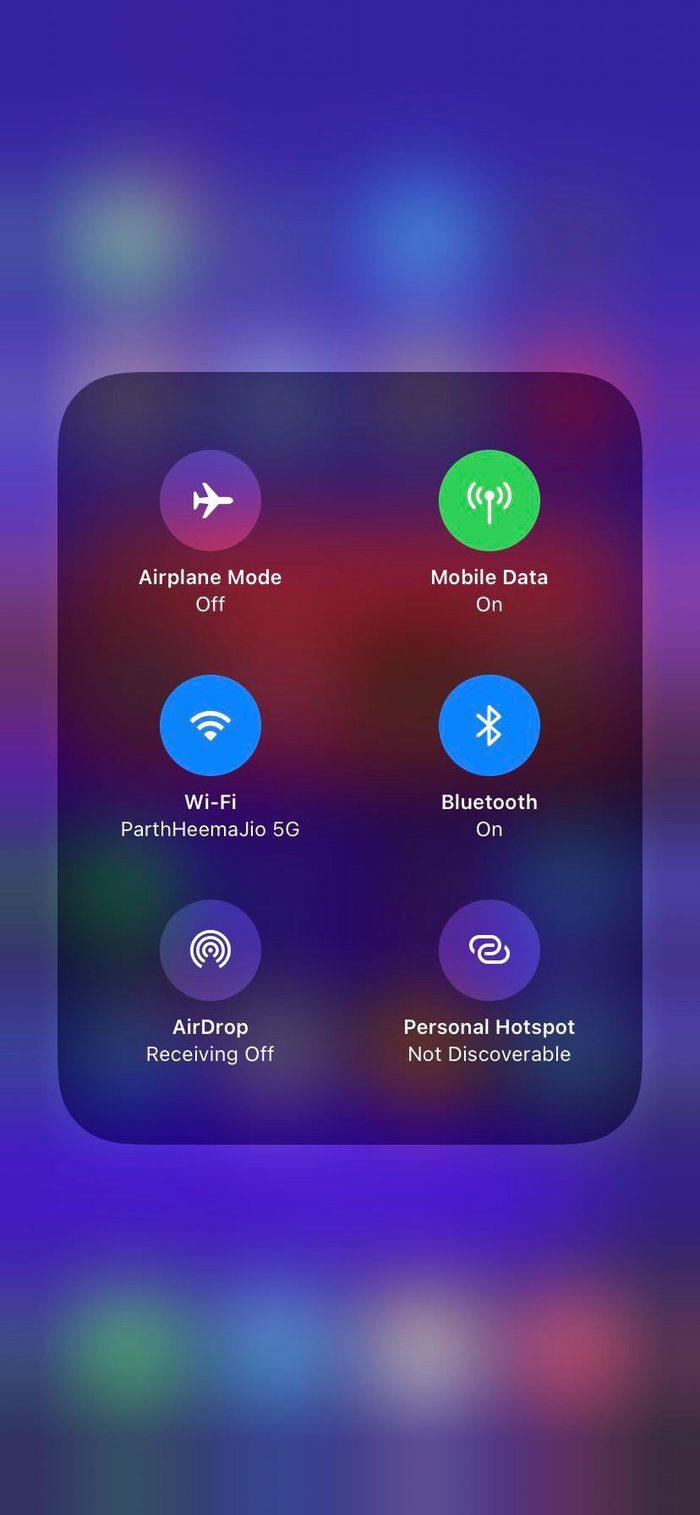
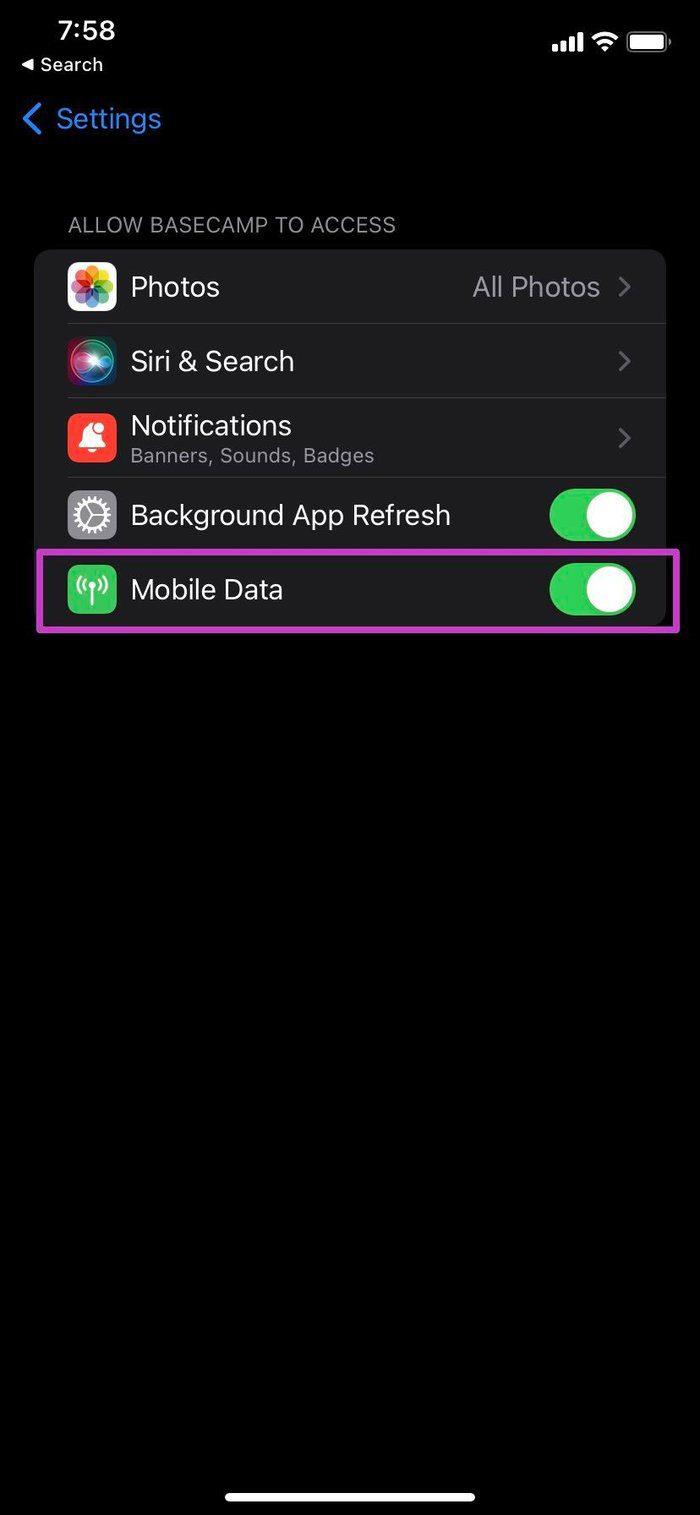
Apri l'app Impostazioni su iPhone e scorri verso il basso fino a Facebook. Abilita dati mobili dal menu seguente.
Usa la barra di notifica e abilita Wi-Fi o dati mobili per il tuo telefono Android. Apri Facebook e prova a caricare di nuovo le immagini.
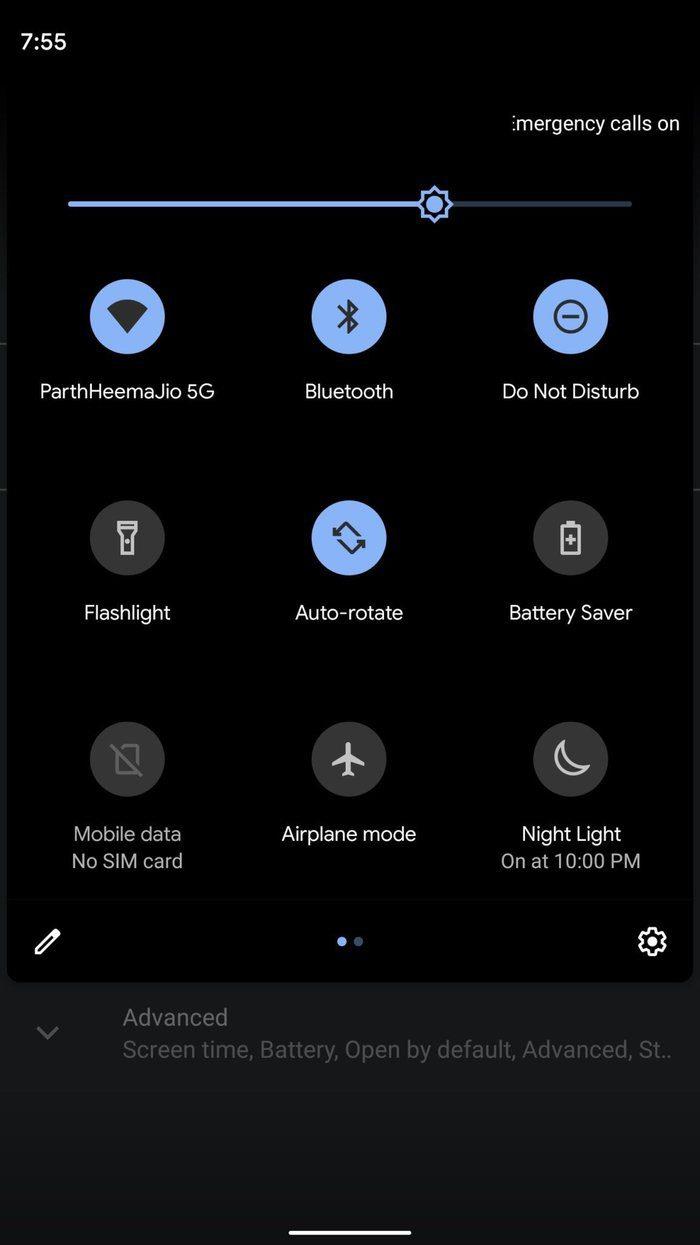
2. L'amministratore ha rimosso l'immagine
Un amministratore di un gruppo potrebbe rimuovere l'immagine che stai tentando di visualizzare su Facebook per qualche motivo. In tal caso, Facebook non caricherà l'immagine per te.
Devi contattare l'amministratore e chiedere l'immagine che stai cercando.
3. Problema di copyright
L'amministratore ha copiato l'immagine da una fonte senza licenza? Su un reclamo del proprietario originale, Facebook potrebbe chiedere all'amministratore di rimuovere l'immagine. In alcuni casi, l'azienda può procedere e rimuovere anche l'immagine.
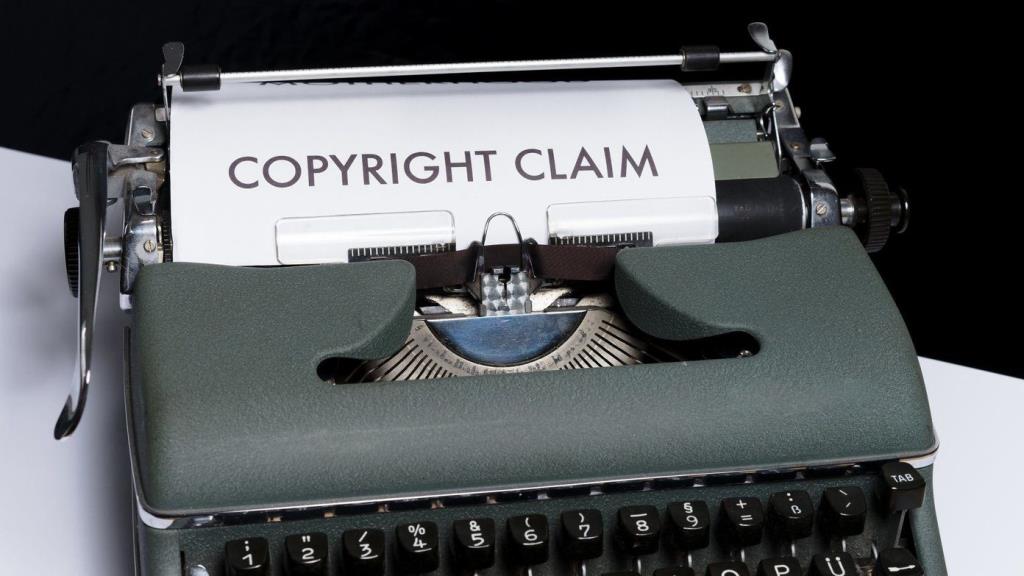
Forse l'immagine che stai cercando di visualizzare è stata citata in giudizio con rivendicazioni di copyright. Ed è per questo che l'azienda o l'amministratore è costretto a rimuoverlo dal social network.
4. Controlla lo stato dei servizi di Facebook
Facebook non si è divertito ultimamente. La società ha recentemente subito un enorme oltraggio in tutto il mondo.
Puoi andare su Downdetector e cercare Facebook. Se noti forti picchi di indignazione, conferma che anche altri utenti stanno affrontando lo stesso problema. Puoi riconfermare il problema anche da altri siti di social media come Twitter.
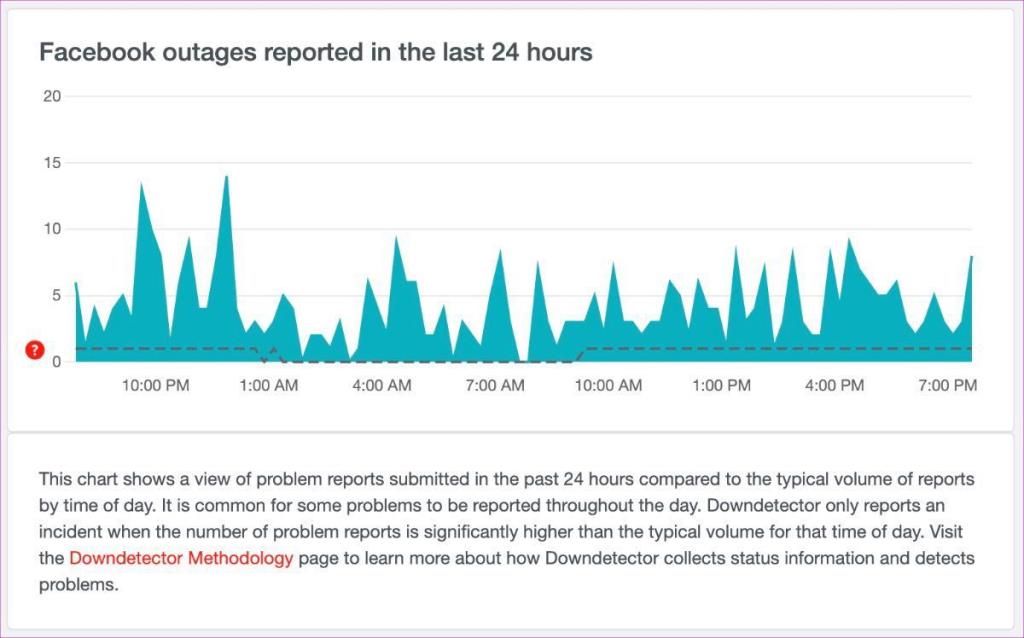
Devi attendere che Facebook risolva il problema dalla fine. Solo allora sarai in grado di visualizzare le immagini dal feed di Facebook.
5. Svuota la cache dell'app di Facebook (Android)
Facebook raccoglie la cache su Android in modo che possa caricare rapidamente le immagini e le pagine visitate di frequente per te. Il sovraccarico di tali dati della cache può portare a una quantità assurda di dimensioni dell'app su Android. Devi svuotare la cache di Facebook utilizzando i passaggi seguenti.
Passaggio 1: trova Facebook dalla schermata iniziale di Android o dal cassetto delle app.
Passaggio 2: tocca a lungo l'icona dell'app e vai al menu delle informazioni sull'app.
Passaggio 3: vai al menu Archiviazione e cache.
Passaggio 4: svuota la cache dal menu seguente.
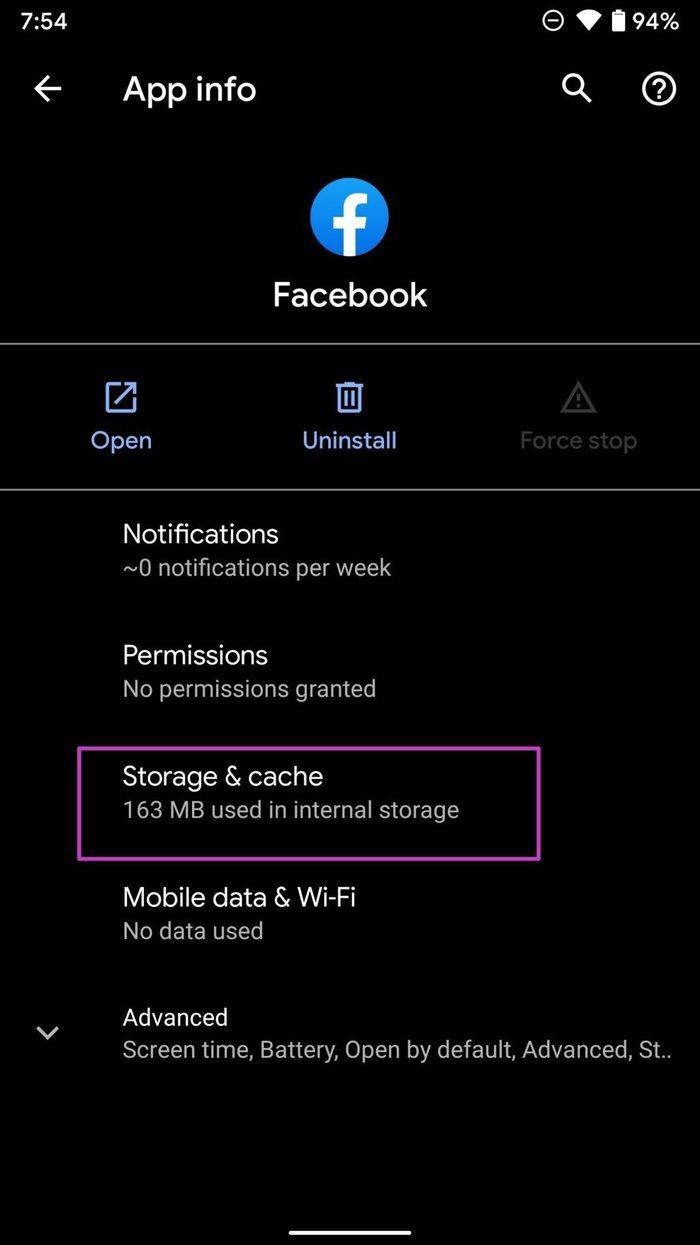
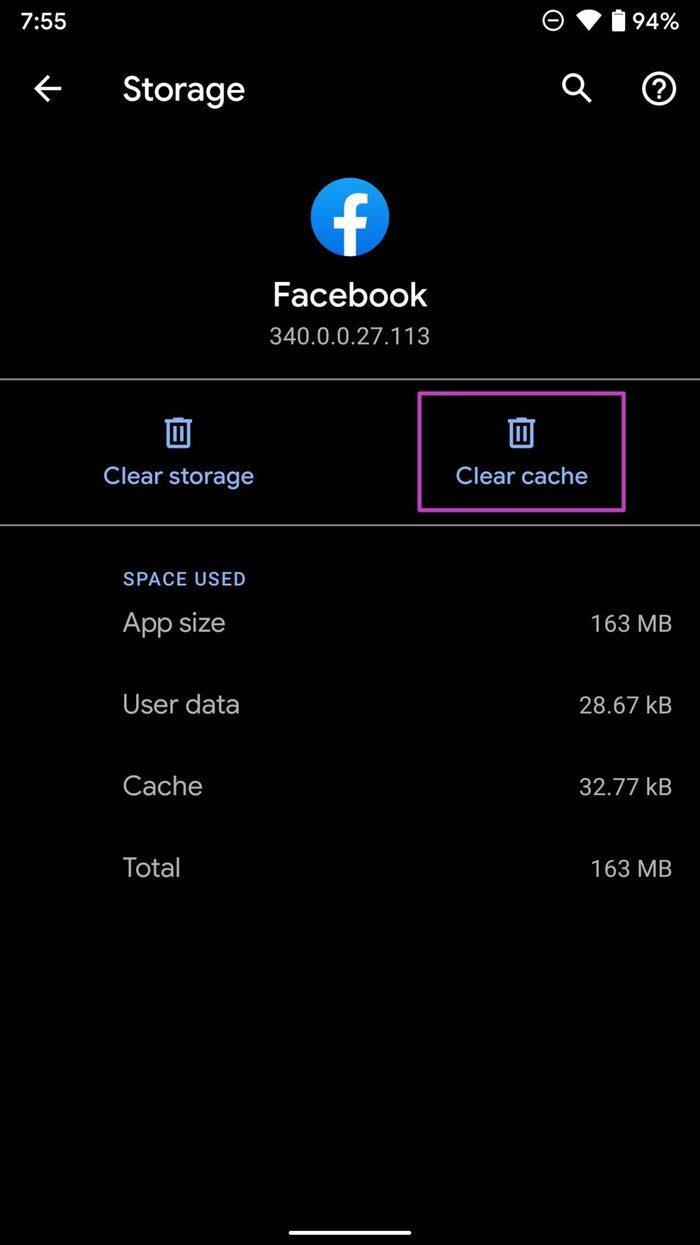
Apri Facebook su Android e vedrai le immagini caricarsi di nuovo come al solito.
6. Fornisci a Facebook un utilizzo illimitato dei dati (Android)
Stai provando a caricare Facebook con la modalità risparmio dati abilitata su un telefono Android? Potresti riscontrare problemi con Facebook che non caricano le immagini poiché il sistema operativo limiterà la larghezza di banda di Internet. Devi concedere a Facebook un utilizzo illimitato dei dati. Ecco come.
Passaggio 1: premere a lungo sull'icona di Facebook e aprire il menu delle informazioni dell'app.
Passaggio 2: seleziona Dati mobili e Wi-Fi.
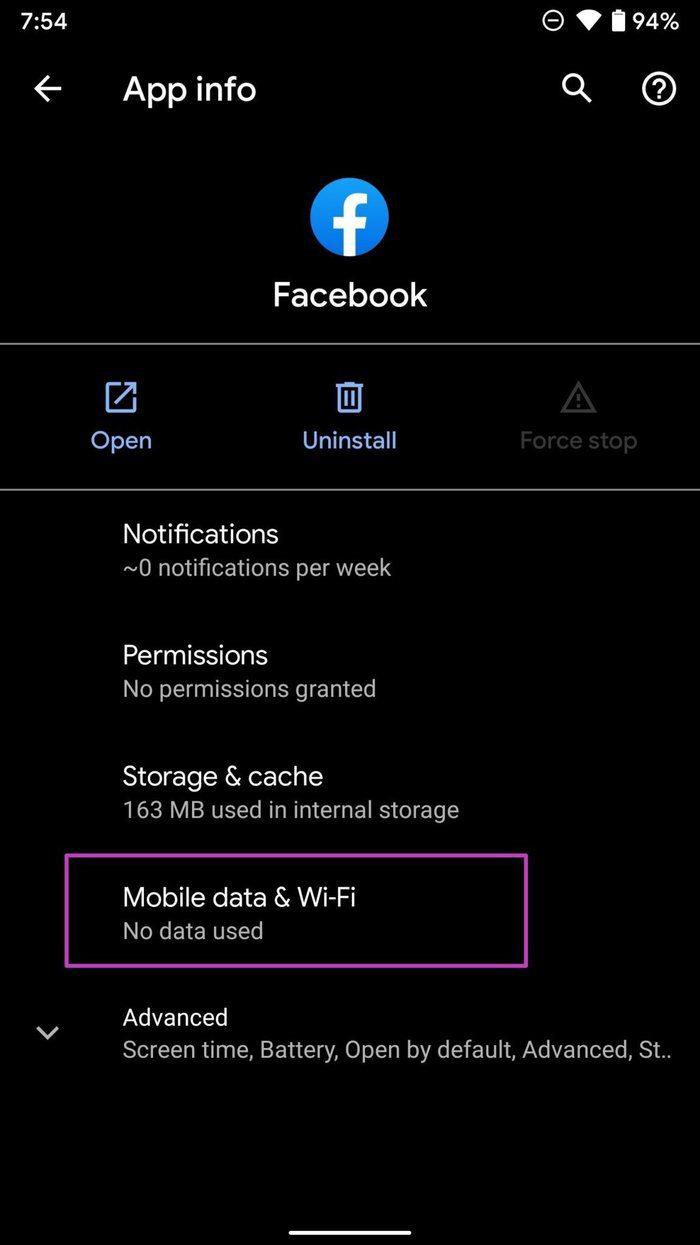
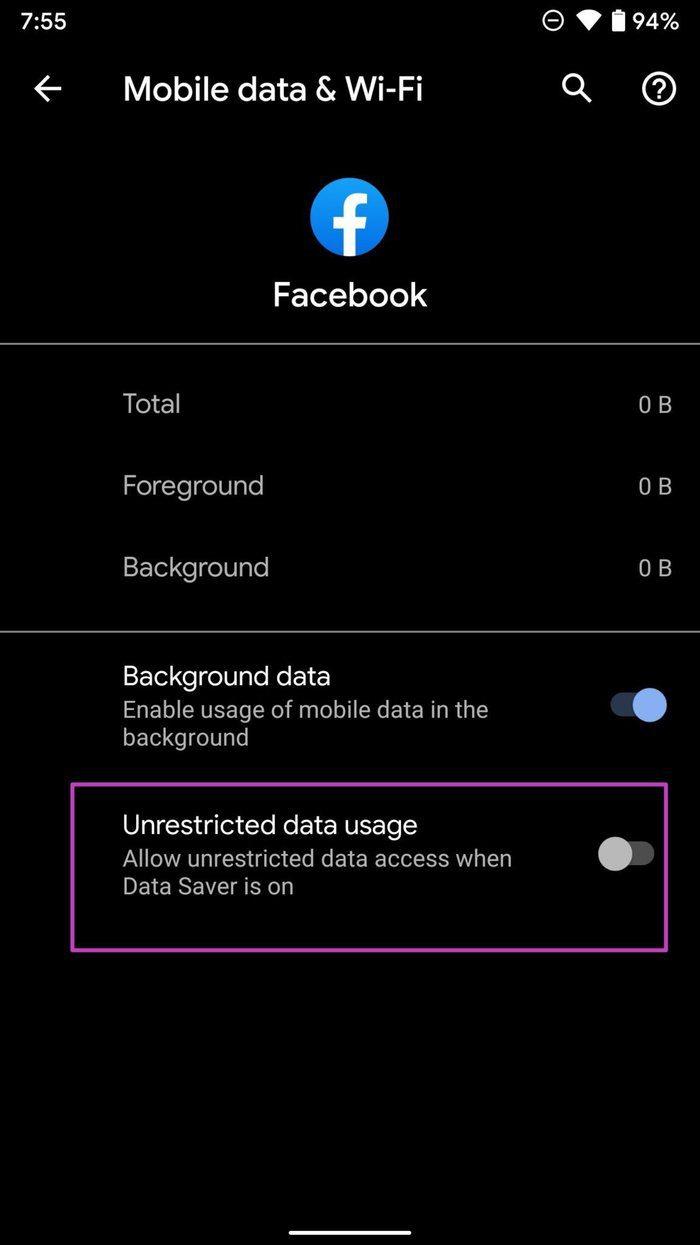
Passaggio 3: abilita l'attivazione/disattivazione dell'utilizzo dei dati illimitato.
7. Usa Facebook Lite (Android)
Con le storie, i gruppi, le pagine di Facebook e dozzine di altri contenuti, Facebook a volte si sente gonfio. Se l'app Facebook non carica le immagini, puoi provare l'app Facebook Lite per Android.
Scarica Facebook Lite su Android
Come suggerisce il nome, Facebook Lite è essenzialmente una versione ridotta dell'app principale di Facebook su Android.
8. Apri il post di Facebook in un browser
Se hai problemi a caricare le immagini nell'app di Facebook, devi copiare il link e aprirlo nel browser. In alternativa, puoi navigare su Facebook anche dal desktop.
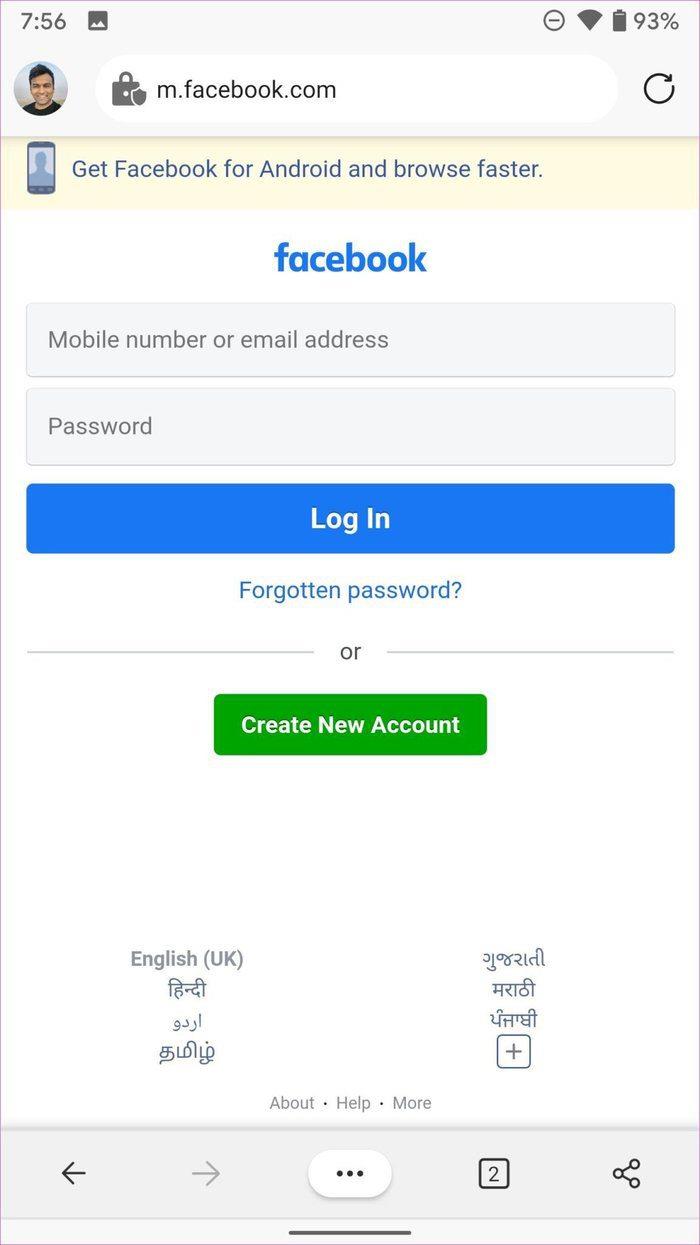
9. Aggiorna l'app di Facebook
Stai utilizzando una build Facebook obsoleta su iPhone o Android? Questo può essere il fattore principale dietro il mancato caricamento di immagini da parte di Facebook.
Devi aprire l'App Store o il Google Play Store e aggiornare l'app di Facebook all'ultima versione.
Inizia a caricare le immagini su Facebook
La dipendenza da Facebook è reale. L'app che non carica le immagini potrebbe confonderti. I passaggi precedenti dovrebbero aiutarti a risolvere il problema. Quale trucco ha funzionato per te? Suona nella sezione commenti qui sotto.
Cerchi un nuovo laptop da gioco portatile? Dai un
Scopri i limiti delle videochiamate su WhatsApp, Skype, Facebook Messenger, Zoom e altre app. Scegli l
Se il tuo Chromebook non riconosce i tuoi dispositivi USB, segui questi passaggi per risolvere il problema. Controlla il formato, l
Scopri come cambiare la lingua su Spotify per Android e desktop in modo semplice e veloce.
Gestisci i post suggeriti su Facebook per una migliore esperienza. Scopri come nascondere o posticipare i post "Consigliati per te".
Scopri come rendere trasparente lo sfondo in Paint e Paint 3D con i nostri metodi semplici e pratici. Ottimizza le tue immagini con facilità.
Se hai molti duplicati in Google Foto, scopri i modi più efficaci per eliminarli e ottimizzare il tuo spazio.
Continua a leggere per sapere come svegliare qualcuno al telefono su Android e iOS, indipendentemente dalla modalità in cui è attivo il dispositivo.
Scopri come risolvere il problema dello schermo nero di Amazon Fire TV Stick seguendo i passaggi di risoluzione dei problemi nella guida.
Scopri cosa fare se il tuo Galaxy S22 non si accende. Trova soluzioni efficaci e consigli utili per risolvere il problema.







